ICTSC 2019 一次予選 コンテナが作れない 復習
復習する問題は コンテナがつくれない です。
目標
本質的に、Dockerfile の修正が求められているので、以下のような問題を作りました。
- 問題 https://github.com/uta8a/ictsc/tree/master/repo-2019-pre-1/container-1
- Dockerfile を変更して、ホスト PC から
http://192.168.33.10/indexにアクセスしてテーブルが以下のように表示されれば OK
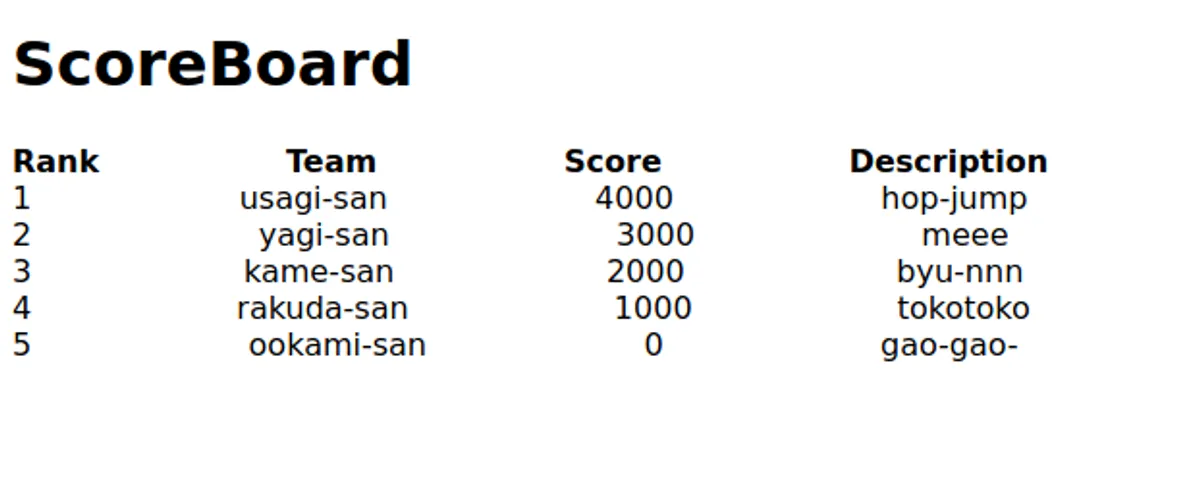
環境
- ブラウザ: Chrome -
nginx/index.htmlで html template を使っています - VirtualBox
- Vagrant - Ubuntu18.04 を動かして、その上で Docker などを動かしています
遊び方
ホストから Ubuntu18.04 環境に入る
まず、git clone https://github.com/uta8a/ictscで問題リポジトリを持ってきます。
ictsc/repo-2019-pre-1/container-1でvagrant up, vagrant sshで ubuntu18.04 環境に入る。以降は Ubuntu18.04 内でのコマンドになります。
setup
以下のように権限をinstall/以下のシェルスクリプトに与えて実行し環境を作ります。ここは時間がかかるので気長に待ちましょう。
vagrant@vagrant $
chmod +x ~/src/install/*.sh
cd ~/src/install/
sudo ./root.sh # update & install
sudo ./install.docker.sh # docker install
sudo ./install.docker-compose.sh # docker-compose install
source ~/.bashrc
dockerコマンドやdocker-composeコマンドが動いたら OK です
dev: トラブルシューティングのやり方
基本的には docker-compose コマンドを打つ -> 立ち上がらなければ原因を調べるという方針です。僕は以下のように、build して up して exec でコンテナ内に入り調べました。
想定解においてはbackend/Dockerfileのみを変更すれば OK です。
ref. docker-compose https://docs.docker.com/compose/
sudo docker-compose build
sudo docker-compose up -d
sudo docker-compose exec backend /bin/sh
## down
sudo docker-compose down
check: 合っているかどうかの判定
ホスト PC からブラウザでhttp://192.168.33.10/indexにアクセスしてテーブルが以下のように表示されれば OK
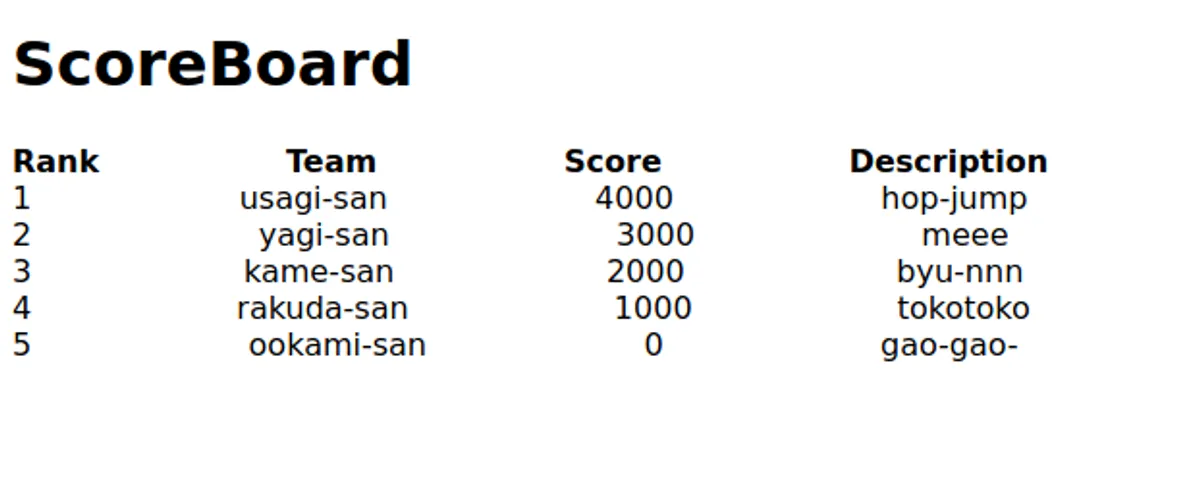
解説
公式解説 と重複するので、ここではDocker Multi-Stage Buildについて詳しく書きます。
Multi-Stage Build
backend/Dockerfileを見るとFROM ...が二つあることに違和感を覚えます。FROMについて調べてみましょう。
FROM Instruction
The FROM instruction initializes a new build stage and sets the Base Image for subsequent instructions. As such, a valid Dockerfile must start with a FROM instruction. The image can be any valid image – it is especially easy to start by pulling an image from the Public Repositories.
Dockerfile はFROMからはじまる必要があるそうです。(正確には、ARGはFROMの前に出ることができます。)
FROM can appear multiple times within a single Dockerfile to create multiple images or use one build stage as a dependency for another. Simply make a note of the last image ID output by the commit before each new FROM instruction. Each FROM instruction clears any state created by previous instructions.
FROMはひとつの Dockerfile に何度も現れることができるようです。ステージができるたびに前回のFROMで作られた状態は消去されるようです。
つまり、ここで 2 回FROMを使ってしまうと最初の状態が破棄されてしまうことになります。
ここで、Docker Multi-Stage Build を知っていると、この問題を解くことができます。
Docker Multi-Stage Build
How does it work? The second FROM instruction starts a new build stage with the alpine:latest image as its base. The COPY --from=0 line copies just the built artifact from the previous stage into this new stage. The Go SDK and any intermediate artifacts are left behind, and not saved in the final image.
FROMを二度使ったときに、前回のステージでのファイルを次回のステージに引き継ぐことができます。このとき、最終的に生成されるイメージには Go SDK のような前回のイメージで使われるものは含まれません。
Name your build stages で、ASでステージに名前をつけることができると書かれています。(これは FROM でも書かれています)
busyboxでの--from=builderより、前回のステージでAS builderとすればよいとわかります。
go の依存関係解消
go の package 管理は 2020/05/04 現在ではGo Modulesによるものが一般的だと思います。今回はgo.modを用意せずgo getで入れています。
基本はimportにあるものを入れればよいです。
busybox
busybox ではashなので bash が使えません。コンテナに入ってデバッグするときには気をつけてください。docker-compose execをしてコンテナ内でファイルの有無や権限の確認を行うとよいです。
その他のトラブルシューティング
circleci
問題が解けているか CI でチェックするために CircleCI を導入しました。このときgit tagで特定タグがついているときのみテストを走らせたかったのですがなかなかうまくいかず苦労しました。
以下のように workflows で制御することでうまくいきました。
workflows:
version: 2.1
chal-1:
jobs:
- container-1:
filters:
tags:
only:
- /v.*/
branches:
ignore:
- /.*/
どうやら tags only だけは CI が毎回走るらしく、branches ですべて ignore しておかないといけないようです。
exec-webapp.sh
問題が公開されていないのでこのシェルスクリプトは何をしているのか分からず苦労しました。おそらく DB が立ち上がるのを待つのだと思うのですが、Compose の起動順番の制御で紹介されている wait-for-it はそのままでは busybox 環境は ash なため動作しません。
悩んだ末に ash にncがあることに気づき、以下のようにしました。
#!/bin/sh
timeout 30 sh -c "until nc db 3306 ;do sleep 1; done" && /usr/local/bin/server
30 秒待ってその間はdbに対しncで接続試行を繰り返します。もっとうまいやり方や、エラー処理の仕方がありそうなので教えてくださると嬉しいです。
というか通常は Dockerize とか使っているんでしょうか?alpine 環境で DB 待ち結構厳しそうな気がするので、もしかして DB は先に別で立ち上げておくものなのかな。
nginx と network 周り
CORS を回避したくて nginx でリバースプロキシしようとしたのですが結局このあたりはまだ理解が浅いです。今はlocalhost:8080/はindex.htmlを表示させてlocalhost:8080/api/でbackendへ飛ばすようにしています。
docker-compose ではhttp://backend:8080/のようにコンテナ名でアクセスできるのでかなりやりやすいですが、その分仕組みが見えずこのあたりのネットワークも詳しくなりたいです。
反省
こまかい反省です
webapp の作りが雑
- 実は ScoreBoard といいながら点数順ソートを行っていません!(ごめんなさい!)
デバッグ用と本番用の分割
- backend/Dockerfile に bash を入れているのはデバッグのとき楽にするためです。でもいらない気もします。
解答 > chall
backend/Dockerfile
FROM golang:alpine
RUN apk -U add git
RUN apk -U add bash
ADD . /go/src/work
WORKDIR /go/src/work
RUN go build -tags netgo -o server main.go
FROM busybox
ENV GOPATH=/usr/local/bin/
COPY --from=builder /go/src/work/exec-webapp.sh /usr/local/bin/
ENTRYPOINT ["/usr/local/bin/exec-webapp.sh"]
解答 > src
backend/Dockerfile
FROM golang:alpine AS builder
RUN apk -U add git
RUN apk -U add bash
RUN go get -u github.com/gin-gonic/gin
RUN go get -u github.com/go-sql-driver/mysql
RUN go get -u github.com/jinzhu/gorm
RUN go get -u github.com/gin-contrib/cors
ADD . /go/src/work
WORKDIR /go/src/work
RUN go build -tags netgo -o server main.go
FROM busybox
ENV GOPATH=/usr/local/bin/
COPY --from=builder /go/src/work /usr/local/bin/
RUN chmod +x /usr/local/bin/exec-webapp.sh
ENTRYPOINT ["/usr/local/bin/exec-webapp.sh"]
感想
最近 Web サービスを Docker を使ってホスティングすることが多くなってきました。開発者が開発に専念するという観点からは、AWS の Fargate のようにホストが抽象化された状態で Docker の上に載るアプリだけに集中したいという欲求があるのだと思います。